
Selv med fremskrittene i Wi-Fi-rutere, er det fortsatt mulig at du har en død eller to steder i huset ditt (og hvis du har en eldre ruter, er det sannsynlig at du har hele deler av hjemmet ditt med et dårlig eller ikke-eksisterende signal). D-Links DAP-1250 tilbyr en død enkel og lavprofil måte å utvide rekkevidden til hjemmenettverket ditt.
Hva er D-Link DAP-1520?
De D-Link DAP-1520 er en trådløs forlenger med en veggfaktor. Hensikten med DAP-1520 og lignende produkter er å utvide rekkevidden til det trådløse nettverket ditt ved å tappe inn i det eksisterende Wi-Fi-signalet og utvide det utover det som nå er, ved å tilby et digitalt lilypad som det kan hoppe av.
La oss si for eksempel at du sitter fast med å plassere Wi-Fi-ruteren helt østsiden av hjemmet ditt, fordi det er her den fiberoptiske linjen slutter og alt nettverksutstyret ditt er fastkoblet. Det er sannsynlig at du har et betydelig svakere Wi-Fi-signal (eller ikke noe Wi-Fi-signal i det hele tatt) helt på vestsiden av hjemmet ditt. En forlenger plassert midt i hjemmet eller mot kanten av rutens signalstyrke, vil tillate utvideren å utvide signalet utenfor rutens rekkevidde og gi dekning i det som tidligere var en dødsone.
D-Link DAP-1520 tilbyr enkelt oppsett og 802.11ac Wi-Fi-standarder i en liten (nesten) plug and play-boks. Les videre mens vi viser deg hvordan du konfigurerer den, plasserer den og hvordan den utførte.
Hvordan konfigurerer jeg det?
D-Link ser ut til å være på rulle med hele den enkle installasjonsfaktoren. Akkurat som tidligere anmeldt D-Link DIR-800L DAP-1520s oppsett var rett frem og smertefritt. Det første du trenger etter å ha pakket ut enheten og fjernet beskyttelsesfilmen, er å koble den til et stikkontakt nær ruteren. Ikke bekymre deg på dette tidspunktet om å finne en optimal plassering for enheten; Vi vil ha det nær hovedruteren med et sterkt signal, slik at vi kan fullføre installasjonsprosessen før vi flytter den.

Når utvideren er koblet til og slått på, kan du sette den opp på to måter. Hvis ruteren din støtter WPS (og du har den aktivert), kan du bare trykke på synkroniseringsknappen på høyre side av DAP-1520 sammen med synkroniseringsknappen på ruteren.
Vi foretrekker å sette opp ting manuelt både fordi vi har gjort det deaktiver WPS på ruteren din av sikkerhetsgrunner og fordi vi liker å ha mer kontroll over installasjonsprosessen. For manuell konfigurasjon trenger du en bærbar datamaskin, en Wi-Fi-aktivert datamaskin eller en mobil enhet innenfor rekkevidden til utvideren, ettersom du trenger å koble direkte til enheten via den unike SSID-en for å konfigurere den. Dette SSID og passord er tydelig identifisert via klistremerker og kort som følger med enheten, samt via etiketten på selve enheten. Hvis du skulle gjøre en feil i konfigurasjonsprosessen og gjøre deg ikke i stand til å få tilgang til utvideren, kan du alltid trykke på tilbakestillingsknappen på enheten og tilbakestille den til disse standardverdiene.
Utenom alvorlige nettverksendringer er dette første og siste gang du må logge deg direkte på enheten. Først kobler du til den nye SSID-en med den bærbare eller mobile enheten. For det andre, åpne en nettleser og naviger til http: // dlinkap (hvis enheten din balanserer ved å bruke lokale navneskjemaer, kan du også navigere direkte til enhetens kontrollpanel via IP-adressen 192.168.0.50).
Når du er tilkoblet, er installasjonsprosessen veldig rett frem. Velg den manuelle installasjonsprosessen, og velg deretter det trådløse nettverket du vil koble til.
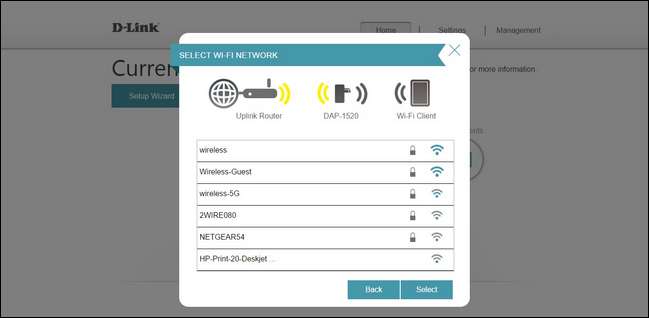
Den eneste klagen vår om installasjonsprosessen finner du i dette trinnet (og mange brukere vet kanskje ikke engang at det er noe å klage på). Hvis du har et hjemmenettverk som har både et 2,4 GHz-bånd og et 5 GHz-bånd, kan du ikke velge begge tilkoblingene. Dette virker intuitivt, at du bare kan velge en tilkobling du vil bruke, men det er faktisk litt forvirrende fordi det er et system på jobb bak kulissene som ikke er tilstrekkelig forklart for sluttbrukeren. DAP-1520 ser ut til å bruke samme oppsett som Netgear-utvidere og deres "FastLane" -system der utvideren kobles til ruteren på ett bånd for overføring til utvideren og en annen for overføring fra utvideren tilbake til ruteren.
Selve utvideren gir imidlertid tilgang på både 2,4 GHz og 5 GHz-kanalen, og du kan spesifisere både SSID og passord for kanalene i neste trinn. Du har muligheten til å gi utvideren et unikt SSID (som standard er det ruteren SSID + EXT på slutten, f.eks. Wireless-EXT og wireless-EXT5G), eller du kan bruke nøyaktig samme SSID som hovedruteren for en mer sømløs opplev hvor enheter automatisk vil bytte mellom de to tilgangspunktene.
Vi vil imidlertid advare deg om at den nevnte funksjonen er svært avhengig av enheten. Noen bærbare datamaskiner, smarttelefoner og andre Wi-Fi-enheter gjør en fantastisk jobb med å optimalisere tilkoblingene og velge hvilken tilkobling, blant de mange identisk navngitte SSIDene, og andre gjør en dyp jobb med den. Hvis du oppdager at enhetene dine ofte slipper tilkoblingen, eller at forbindelsen ellers ikke fungerer, må du angi et unikt SSID for utvideren.
Når du har bekreftet innstillingene, vil utvideren starte på nytt, og det gamle SSID og passord (de du leser av etiketten) vil ikke lenger fungere, og det nye SSID og passord vil være aktivt. På dette tidspunktet kan du (og bør) koble en enhet til utvideren og bekrefte at du kan få tilgang til internett gjennom den før du flytter utvideren til den endelige plasseringen.
Etter omstart kan du logge deg på enheten i fremtiden ved å besøke den samme lokale adressen (eller sjekke ruteren din for å se den nye IP-adressen som er tilordnet enheten). Brukergrensesnittet er enkelt, og det er få alternativer lagret for muligheten til å oppdatere fastvaren, endre SSID-innstillingene og sjekke dataoverføringsvolumene. Den siste funksjonen er kul, ikke misforstå oss, men utenfor nysgjerrighet og spesifikke diagnosesituasjoner er vi ikke sikre på hvor ofte noen faktisk skal analysere databruk på Wi-Fi-utvideren.
Hvor skal jeg plassere det?

Nøkkelen til å bruke D-Link DAP-1520 (og andre lignende Wi-Fi-utvidere) riktig er plassering. Dårlig plassering er en garanti for at du får dårlige resultater, uavhengig av enhetens kvalitet. For det formål er det viktig å plassere utvideren godt innenfor rekkevidden til det eksisterende Wi-Fi-signalet. Den kan ikke utvide det den ikke kan motta.
Hurtigstartveiledningen som følger med DAP-1520 gir en nyttig visuell referanse.
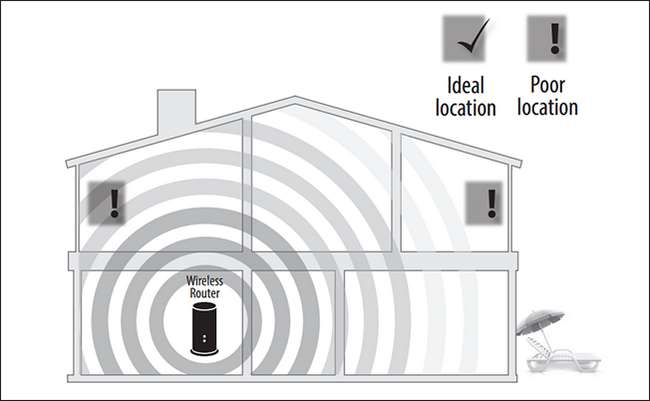
Bildet over viser dårlig posisjonering. Hvis du kobler til enheten ved kanten av signalet, som vist ovenfor, vil Wi-Fi-utvideren din ha de samme problemene med å nå Wi-Fi-ruteren som enhetene dine har. I stedet vil du plassere utvideren der den kan få et solid signal og deretter utvide signalet fra det punktet utover.
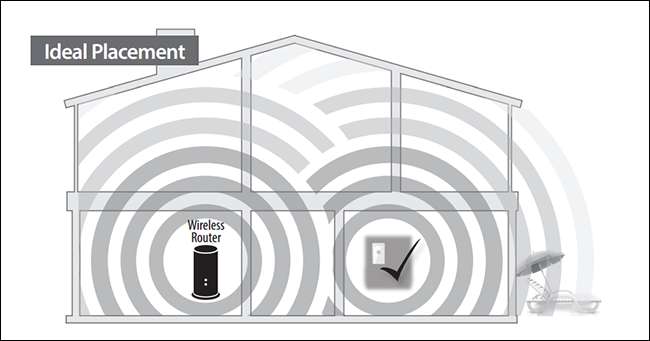
I det ideelle scenarioet plasseres Wi-Fi-utvideren innenfor rekkevidden til Wi-Fi-ruteren slik at den kan motta et sterkt signal og gjenta det utenfor rekkevidden til den opprinnelige enheten.
En enkel måte å eksperimentere med plassering på er å plassere den konfigurerte Wi-Fi-utvideren et sted og deretter bruke Wi-Fi-valgverktøyet på smarttelefonen eller den bærbare datamaskinen for å sjekke signalstyrken (for mer nøyaktige målinger, bør du vurdere å bruke en app som WiFi-analysator for Android eller lignende).
Hvordan fungerer det?
Oppsettet var enkelt nok, nå til den viktigste saken: hvor bra fungerer DAP-1520? Så langt som signalforlengelse går, utførte utvideren som forventet. For en liten vegg-vorte-størrelse er enheten lagt til et betydelig utvalg til basen Wi-Fi-ruteren. Det utvidet signalet til ruteren vår med omtrent 50 fot når den plasseres på et optimalt sted innenfor ruteren og øker signalstyrken i radiusen som strekker seg opp gjennom huset og ut i bakgården med omtrent 35 dB på 2,4 GHz-båndet og ca. 20 dB på 5 GHz-båndet.
På samme måte var overføringshastighetene tilfredsstillende med en gjennomsnittlig gjennomstrømning på 20 Mbps for både opplasting og nedlasting når du bruker 2,4 GHz-båndet. 5 GHz-båndet var i gjennomsnitt 47 Mbps ved nedlasting, men bare 18 Mbps ved opplasting. Selv om hastighetene er mer enn tilfredsstillende for nesten alle applikasjoner, er DAP-1520 en av mange Wi-Fi-enheter som vi har testet, og som har fin og mindre enn forventet ytelse på 5 GHz-båndet.
Til sammen var ytelsen tilfredsstillende, og spill, videostreaming og uformell surfing på baseruteren og utvideren var ikke å skille mellom.
Det gode, det dårlige og dommen
Etter å ha satt den opp og kjørt den gjennom tester, hva har vi å si om det i sammendrag? Tid for det gode, det dårlige og dommen.
Det gode
- Liten formfaktor, enkel å plassere og krever ingen ekstra ledninger.
- Fornuftig priset; på $60 det er den mest økonomiske navnet merkevaren 802.11ac-utvideren på markedet i denne anmeldelsen.
- Ekstremt enkelt oppsett; Når oppsettet ikke krever ekstra vedlikehold eller brukerinteraksjon med mindre SSID eller passord for hovednettverket endres.
- Overføringshastigheter i samsvar med overføringshastighetene til hovedruteren.
- Statistikksiden er en roman og velkommen, om enn sannsynligvis ikke ofte brukt, funksjon.
- LED-indikatoren er tilstrekkelig lys uten å gi uvelkommen belysning.
Det dårlige
- Mangler Ethernet-, USB- eller lydporter som finnes på dyrere utvidere, noe som ikke betyr noe hardline-til-AP-oppsett, enkel fildeling eller lydstreaming. (Merkelig, den mindre kraftige D-Link DCH-M225 vegg-vorte-stilforlenger gjør støtter streaming av lyd via Airplay-standarder).
- Mangler finjusteringsinnstillinger; kan ikke endre kanalen eller tilpasse Wi-Fi-innstillingene i det utvidede nettverket.
- Selv om en-bånd-om-gang-tilkoblingen faktisk er en funksjon, gir dokumentasjonen og oppsettet ingen forklaring på hvorfor enheten bare bruker ett bånd om gangen for å koble til basestasjonen.
- Den eneste LED-en gir ikke mye i veien for tilbakemelding utover bare å indikere at utvideren er eller ikke er koblet til ruteren.
Dommen
Hvis du ikke leter etter avanserte funksjoner som fildeling, lydstrømming eller for å sette opp et kablet tilgangspunkt, er DAP-1520 et solid alternativ, og det mest økonomiske i det, i 802.11ac-utvidelsesmarkedet. Hvis alt du trenger er bedre dekning og ikke ønsker å bruke $ 85+ for å få det, er denne kompakte enheten en sikker måte å få den ekstra Wi-Fi-boosten du ønsker uten å slippe mye penger på en mer funksjonsbelastet enheten mens du nyter den ledningsfrie bekvemmeligheten ved å koble den direkte til en stikkontakt.







